- Autor Lauren Nevill [email protected].
- Public 2023-12-16 18:55.
- Ostatnio zmodyfikowany 2025-01-23 15:23.
Wirusy rozprzestrzeniające się w Internecie to poważny problem naszych czasów. Program antywirusowy na komputerze użytkownika pomaga w walce ze złośliwym oprogramowaniem. Ale co, jeśli potrzebujesz zabezpieczyć całą sieć, a nie ma możliwości ani chęci zainstalowania programu antywirusowego dla każdego użytkownika? Odpowiedzią jest scentralizowana ochrona przed wirusami na poziomie bramy zapewniana przez Traffic Inspector.
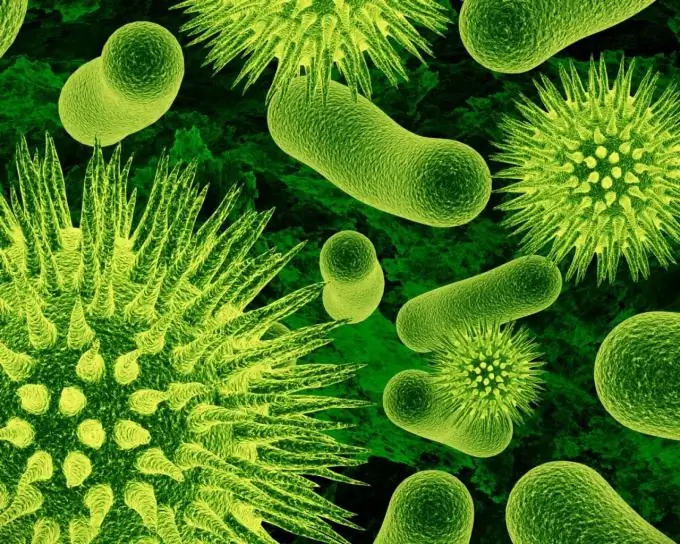
Czy to jest to konieczne
Instrukcje
Krok 1
Pobierz najnowszą wersję Inspektora Ruchu dostępną dla każdego. Aktywuj program i przeprowadź jego wstępną konfigurację za pomocą kreatora instalacji. Dodaj użytkowników do programu. Po wykonaniu tych kroków możesz przejść do dalszych ustawień.
Krok 2
Zadanie ochrony antywirusowej na poziomie bramy jest rozwiązywane za pomocą modułu Traffic Inspector Anti-virus Powered By Kaspersky. Jak nietrudno zgadnąć z nazwy, mamy wspólny rozwój firm Kaspersky Lab i Smart-Soft. Moduł antywirusowy skanuje ruch sieciowy i leczy zainfekowane pliki. Pliki, których nie można wyleczyć, są usuwane.
Konfiguracja ochrony antywirusowej obejmuje następujące kroki:
• Aktywacja modułu Traffic Inspector Anti-virus Powered By Kaspersky.
• Aktualizacja antywirusowej bazy danych modułu Traffic Inspector Anti-virus Powered By Kaspersky.
• Skonfiguruj moduł Traffic Inspector Anti-virus Powered By Kaspersky.
• Przekierowywanie ruchu internetowego użytkowników do serwera proxy wbudowanego w Traffic Inspector.
• Selektywna aktywacja ochrony antywirusowej dla użytkowników i grup użytkowników.
Krok 3
Jeśli licencja na Traffic Inspector Anti-virus Powered By Kaspersky nie została uwzględniona w licencji Traffic Inspector, należy ją zakupić osobno. Po zakupie ponownie aktywuj program tym samym kluczem, którego używałeś wcześniej. Po tym stanie się dostępna funkcjonalność modułu Traffic Inspector Anti-virus Powered By Kaspersky.
Krok 4
Zaktualizuj antywirusowe bazy danych: węzeł drzewa konsoli „Wtyczki”, węzeł Inspektor ruchu Antivirus Powered by Kaspersky, zakładka „Akcje”, link polecenia „Aktualizuj antywirusowe bazy danych”.
Krok 5
Program antywirusowy skanuje ruch sieciowy tylko wtedy, gdy przechodzi przez serwer proxy Traffic Inspector. Możesz wymusić kierowanie całego ruchu sieciowego użytkowników do serwera proxy sieci Web, aby użytkownicy nie musieli niczego konfigurować. W tym celu należy przejść do właściwości węzła „Użytkownicy i grupy”, na zakładce „HTTP przez proxy” w ramce „Dla autoryzowanych użytkowników” zaznaczyć pole „Przekieruj TCP/80 na serwer proxy”.
Krok 6
Aby ochrona antywirusowa była skuteczna dla użytkownika lub grupy, znajdź odpowiednie konto i wybierz element "Atrybuty" z menu kontekstowego konta. Ustaw atrybut „Traffic Inspector Anti-virus Powered By Kaspersky” na „Tak” / „1” (w zależności od wersji aplikacji można użyć wartości atrybutu „Tak” lub „1”).
Krok 7
Jeśli Traffic Inspector wykryje wirusa, wyświetla użytkownikowi specjalną stronę informacyjną bezpośrednio w przeglądarce. Możesz także zbudować raport o wykrytych zagrożeniach - węzeł "Raporty", węzeł "Antywirus". Wystarczy ustawić interwał generowania raportu, a zobaczysz wszystkie informacje o wykrytych wirusach, wyleczonych lub usuniętych plikach.






